win7系统中如何下载QQ群共享文件教程
更新: 2019-02-07
小编: qinglian
如何在win7系统中下载QQ群共享文件?在QQ群里面经常会看到共享好的经验和东西。一些用户想将这些下载到自己的电脑上,可是却不知道要怎么下载,为此,下面请跟随小编一起来看看具体的操作吧!
1、登陆你的QQ,进入QQ群列表;
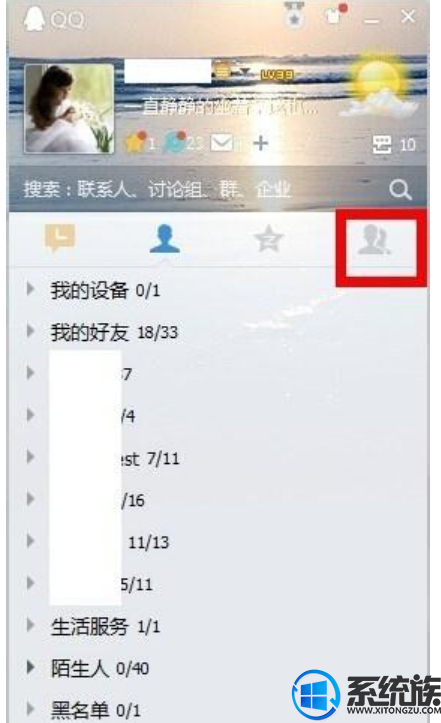
2、进入QQ群列表,找到你要下载文件的群,然后点击右键--访问群空间;
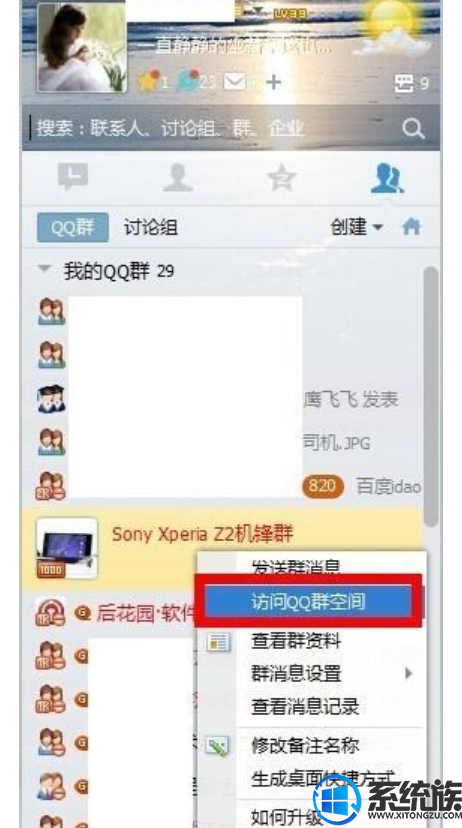
3、进入QQ群空间,点击上方的共享文件夹;
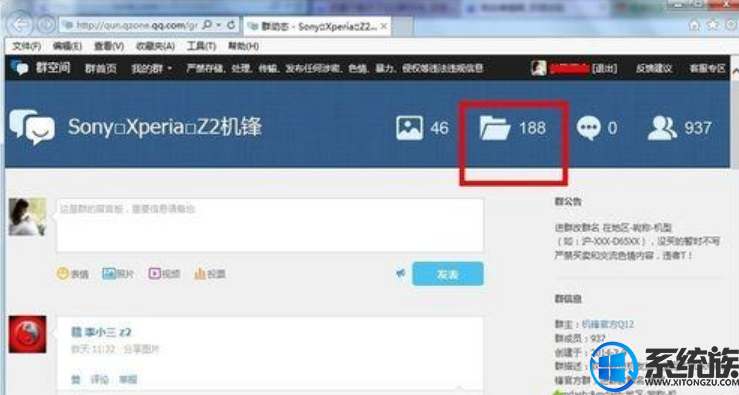
4、在共享文件夹中,找到你要下载的文件,点击文件后面的下载按钮;
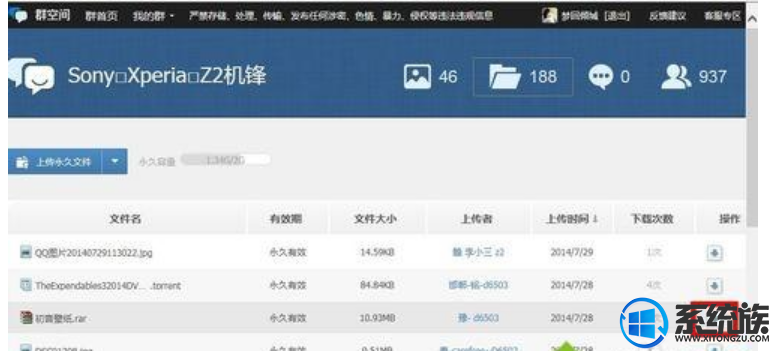
5、下载对话框弹出,点击保存按钮的小箭头,选择另存为,可以下载保存路径;
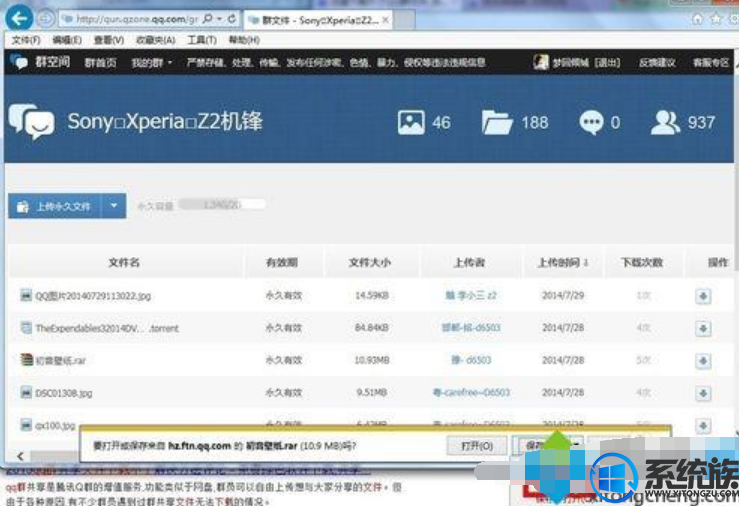
6、定义好路径后,单击保存按钮,开始下载!很多朋友下载后找不到,就是因为使用了默认路径;
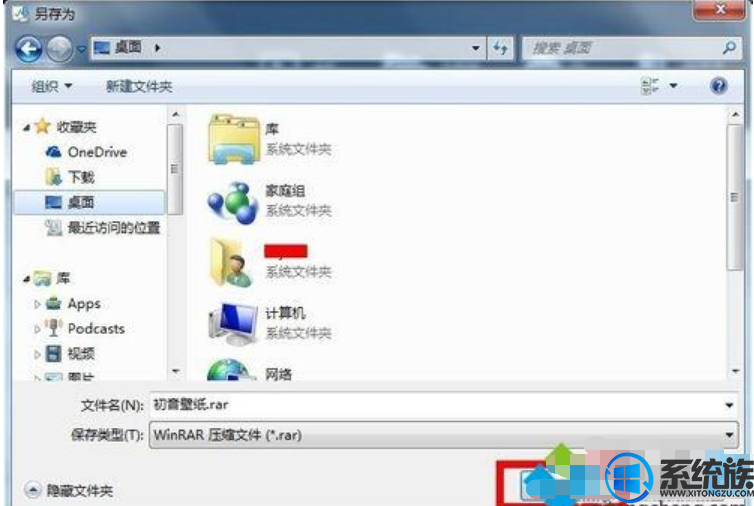
7、若你使用是最近版QQ,可以在群聊天窗口直接点击文件按钮,进入群文件。
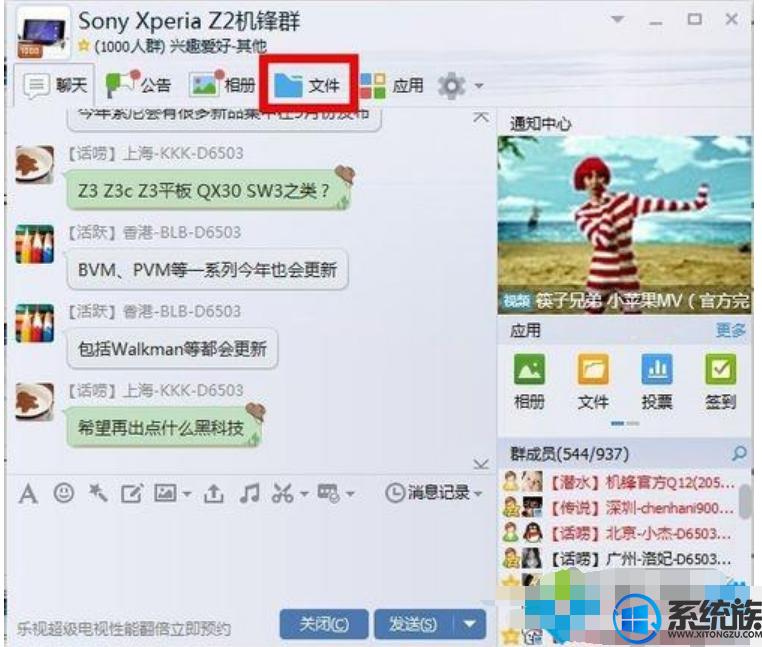
上述就是关于win7系统中下载QQ群共享文件的方法,操作步骤简单,有需要的朋友可参照本教程下载。
.png)







